Mis on Steami veakood 107? Kuidas seda parandada – TechCult
Miscellanea / / September 22, 2023
Kas olete valmis oma vaenlasi purustama ja lahingut vallutama, kuid tülikad vead tabavad teie unistust rängalt? Viimasel ajal on mitmed kasutajad teatanud, et seisavad silmitsi tõrkekoodiga 107 – Steami veebilehe laadimine ebaõnnestus (tundmatu viga). Mõistame täiesti tüütust, mis tekib, kui te ei saa kliendile mängu alla laadida, kui soovite sukelduda. Tänases artiklis selgitatakse, mis on Steami veakood 107 ja kuidas seda Windowsi arvutis parandada. Teeme sellele ükskord lõpu!

Sisukord
Mis on Steam Error 107?
Steam pakub sisseehitatud veebibrauserit mängijatele, kes soovivad pääseda juurde veebisisule ilma mänguseanssidest lahkumata. Mugavuse huvides loodud see võimaldab teil vaadata mängujuhiseid ja kogukonna foorumeid või isegi vaadata videoid, hoides samal ajal mängul silma peal. Sama osutub aga salapäraseks, kui kasutajad seisavad silmitsi arutletud veaga, kui nad üritavad Steami brauserile juurde pääseda.
Nüüd, kui veateade viitab sellele juba kui Tundmatu viga, mis tähendab, et Steam ei suuda konkreetset põhjust kindlaks teha. Siin on aga mõned võimalikud põhjused:
- Kehv Interneti-ühendus
- Rikutud Steami veebibrauser või allalaadimise vahemälu
- DNS-i vahemälu probleemid
- Aegunud Steami klient
1. meetod: põhilised tõrkeotsingu meetodid
Alustame lihtsalt kasutatavate tehnikatega ja vaatame, kas need suudavad arutlusel oleva vea kiiresti parandada.
Meetod 1.1: taaskäivitage Steam ja seejärel arvuti
Esimene katse on Steami kliendirakendus taaskäivitada, kuna see võib üldiselt parandada väiksemaid ajutisi tõrkeid, mis võisid rakenduse laadimisel ilmneda. Kui see ei aita, taaskäivitage arvuti.
Meetod 1.2: oodake Steam serveri tööaega
Võimalik, et teie piirkonna Steami serveris on praegu seisakuid või toimub hooldus. Selle kinnitamiseks kontrollige sama Steami oleku leht. Kui teatatakse lahknevustest, oodake, kuni need on lahendatud.

Meetod 1.3: käivitage Steam administraatorina
Steami käitamine administraatorina annab sellele kõrgemad õigused ja vähem piiranguid süsteemile. See võib vea parandada ja tagada sujuvama toimimise. Järgige juhiseid.
1. Paremklõpsake Steami otsetee peal Töölaud.
2. Valige Käivitage administraatorina kontekstimenüüst.

Meetod 1.4: värskendage Steami ja seejärel Windowsi
Steami tõrkekood 107 võib olla põhjustatud ka arvuti vananenud kliendirakendusest. Vea parandamiseks saate seda värskendada. Järgige juhiseid.
1. Käivitage Steam ja klõpsake edasi Steam vasakus ülanurgas.
2. Kliki Kontrollige Steami olemasoluKliendi värskendused…

3. Kui värskendusi on saadaval, Lae alla ja Installige neid.
4. Värskendage Windowsi arvutisse ja seejärel kontrollige, kas viga on parandatud.
2. meetod: võrguühenduse probleemide tõrkeotsing
Veebiplatvormina vajab Steam laitmatuks toimimiseks ja selliste vigade vältimiseks head stabiilset Interneti-ühendust. Kui aga seade on ühendatud kehva Interneti-allikaga, peate probleemi lahendamiseks seda täiustama. Järgige meie artiklis kirjeldatud meetodeid Aeglane Interneti-ühendus? 10 viisi Interneti kiirendamiseks!

3. meetod: tühjendage Steam kliendi rikutud vahemälu
Kataloogis salvestatud Steami vahemälufailid aitavad mänge kiiremini laadida ja tõhusalt värskendada. Korrumpeerunud või kahjustatud failid võivad aga põhjustada kliendirakenduses vigu. Kustutame need.
Meetod 3.1.: Steami veebibrauseri andmete kustutamine
Steami sisseehitatud veebibrauser salvestab vahemälu failid. Nende ajutisi andmeid ja faile põhjustavate konfliktide eemaldamiseks järgige juhiseid.
1. Avatud Steam, kliki Steam vasakus ülanurgas ja valige Seaded rippmenüüst.

2. Liikuge lehele Mängus vahekaarti ja klõpsake nuppu Kustuta kõrval Kustutage veebibrauseri andmed.

Loe ka: 9 populaarseimat tasuta uut mängu Steamis
Meetod 3.2: Steami allalaadimiste vahemälu kustutamine
Steami allalaadimise vahemällu salvestatakse mängude allalaadimiste ja värskendustega seotud ajutised failid, mis võivad rikutud kujul põhjustada mitmesuguseid probleeme, sealhulgas tõrkekoodi 107. Nende eemaldamiseks järgige neid samme.
1. Käivitage Steam, kliki aur, ja valige Seaded menüüst.
2. Navigeerige lehele Allalaadimised vahekaart vasakul.
3. Kliki Tühjenda vahemälu kõrval Tühjendage allalaadimise vahemälu.

4. meetod: värskendage graafikadraivereid
Graafikadraiverid võimaldavad OS-i ja graafikakaardi vahelist suhtlust. Neid tuleb ajakohastada, et tagada optimaalne jõudlus ja ühilduvus mängude ja Steami kliendiga. Vaadake meie juhendit aadressil Graafika draiverite värskendamine Windows 11-s.

5. meetod: lubage aja sünkroonimine Windowsis uuesti
Arvuti süsteemiaja vale sünkroonimine võrguteenuste ja rakendustega, nagu Steam, võib põhjustada autentimise ja ühendusega seotud probleeme. Järgige Windows 11 aja sünkroonimise uuesti lubamiseks juhiseid.
1. Vajutage nuppu Windowsi klahv+I avama Seaded.
2. Kliki Aeg ja keel vasakpoolsel külgribal, seejärel valige Kuupäev Kellaaeg paremalt paanilt.
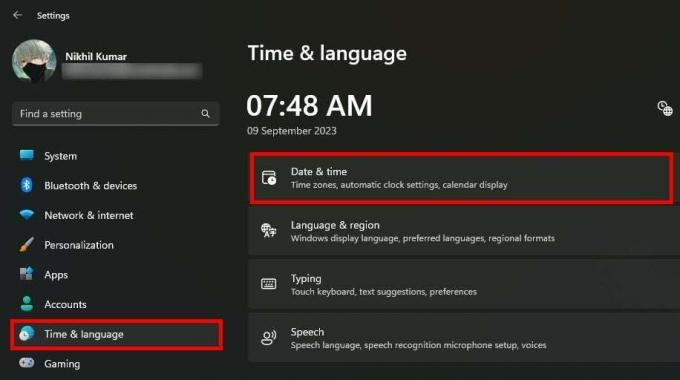
3. Luba lülitid jaoks Määrake aeg automaatselt ja Määra ajavöönd automaatselt.

4. Nüüd avatud Steam ja kontrollige, kas viga on parandatud.
6. meetod: tühjendage DNS-i vahemälu
Rikutud DNS-i vahemälufailid võivad käivitada Steami veakoodi 107. Nende eemaldamine kõrvaldab kõik probleemid, mis on seotud valede või aegunud DNS-kirjetega, mis võivad takistada Steami kliendil serveriga ühenduse loomist. Järgige juhiseid.
1. Vajutage nuppu Windowsi klahv + R käivitada Jookse Dialoogikast.
2. Tüüp ipconfig /flushdns tekstiväljale ja vajutage Sisenema.

See protsess tühjendab teie DNS-i vahemälu.
7. meetod: Steami beetaversiooni keelamine (kui see on kohaldatav)
Kuigi beetaprogrammid võimaldavad teil uusi funktsioone enne käivitamist testida, on need ka ebastabiilsed ja esinevad sageli selliste vigadega. Kui teil on aktiivne Steami beetaprogramm, keelake see ja lülituge probleemi lahendamiseks tagasi stabiilsele kliendiversioonile.
1. Käivitage Steam klient arvutis.
2. Kliki Steam vasakus ülanurgas ja valige rippmenüüst Seaded.
3. Liikuge lehele Liides vahekaardil klõpsake rippmenüü noolt Kliendi beetaversioonOsalemineja valige Beetat pole valitud.

4. Steam palub teil klient taaskäivitada, kinnitage see viip.
Loe ka: 35 parimat liivakastimängu Steamis
8. meetod: andke SteamService.exe-le vajalikud load
SteamService.exe vastutab mitmesuguste Steamiga seotud taustaülesannete ja süsteemiteenuste funktsioonide eest. See tagab kliendi sujuva ja tõhusa töötamise ning haldab värskendusi ja mängude installimisi. Kui aga Windows ei suuda seda komponenti ära tunda, võib see vallandada veakoodi 107. Selle parandamiseks andke SteamService.exe-le kõik load:
1. Ava File Explorer arvutis.
2. Järgige teed: Windows (C:) > Program Files (x86) > Steam > bin.
3. Paremklõpsake auruteenus ja valige Omadused kontekstimenüüst.
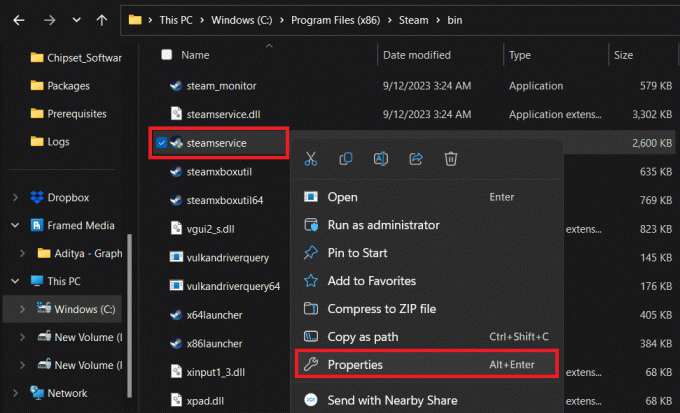
4. Liikuge lehele Digitaalne allkiri sakk.
5. Aastal Allkirjade nimekiri kasti, klõpsake Valve Corp, millele järgneb Üksikasjad.
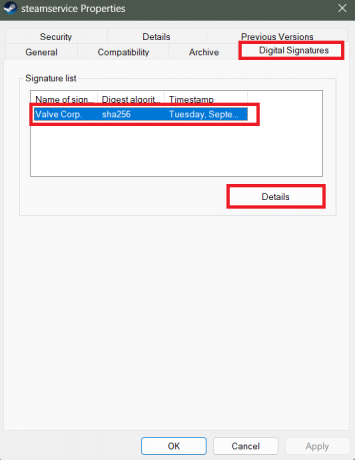
6. Aastal Kindral vahekaarti, klõpsake nuppu Vaata sertifikaati nagu näidatud.
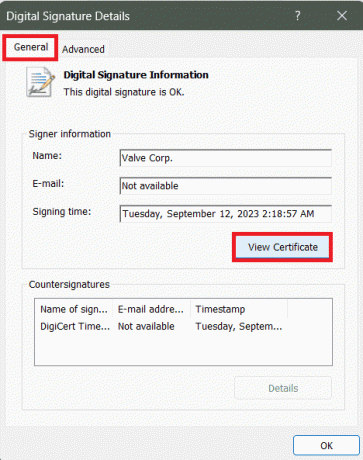
7. Kliki Installi sertifikaat.

8. Under Kaupluse asukoht, valige Kohalik masin ja klõpsake edasi Edasi.
9. Valige Jah kinnitamiseks UAC viibas.
10. Aastal Sertifikaadi impordi viisard, vali Valige sertifikaat automaatselt sertifikaadi tüübi alusel ja klõpsake edasi Edasi.

11. Klõpsake nuppu Lõpetama nuppu Valve sertifikaadi installimiseks ja seejärel käivitamiseks Steam.
9. meetod: lubage Steam läbi Windowsi tulemüüri
Windowsi tulemüür blokeerib muutliku võrguliikluse, et vältida volitamata juurdepääsu või ohtusid süsteemile. Nüüd, kui te ei soovi seda täielikult keelata, lisame Steami jälgimise erandina. Järgige meie juhendis kirjeldatud samme Rakenduste lubamine või blokeerimine Windowsi tulemüüri kaudu.

10. meetod: installige Steam uuesti
Lõpuks, kui tõrge püsib, võite proovida Steami kliendirakenduse uuesti installida. See laadiks alla ja asendaks kõik rikutud ja kahjustatud failid ning lõpuks parandaks vea.
Märge: Enne Steami desinstallimist varundage kindlasti kõik olulised mängufailid. Vaadake meie juhendit aadressil Kuidas Steam mänge varundada.
Nüüd uuesti installimiseks:
1. Ava Kontrollpaneel ja valige Programmi desinstallimine all Programmid.
2. Paremklõpsake Steam, valige Desinstalli, ja järgige ekraanil kuvatavaid juhiseid.

3. Otsima %localappdata% aastal Alusta menüü ja kustutage sealt kaust Steam.
4. Samamoodi otsige %aplikatsiooni andmed% ja kustutage Steam kausta.
5. Taaskäivitage arvuti.
6. Nüüd PAIGALDAGE STEAM alates Steami ametlik veebisait.

7. LOGI SISSE oma Steami kontole ja kontrollige, kas viga on parandatud.
Soovitatav: 40 huvitavat ja naljakat küsimustemängu, mida sõpradega WhatsAppis mängida
Loodame, et see artikkel aitas parandada Steami veakood 107 Windows PC-s. Kui teil on küsimusi või ettepanekuid, jagage neid allpool olevas kommentaaride jaotises. Olge TechCultiga kursis, et leida lahendusi sellistele rakendustele ja tehnikaga seotud probleemidele.
Henry on kogenud tehnikakirjanik, kelle kirg on teha keerukad tehnoloogiateemad igapäevastele lugejatele kättesaadavaks. Enam kui kümneaastase tehnoloogiatööstuse kogemusega Henryst on saanud oma lugejate jaoks usaldusväärne teabeallikas.



